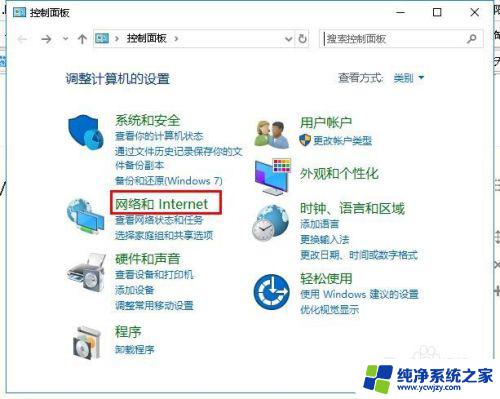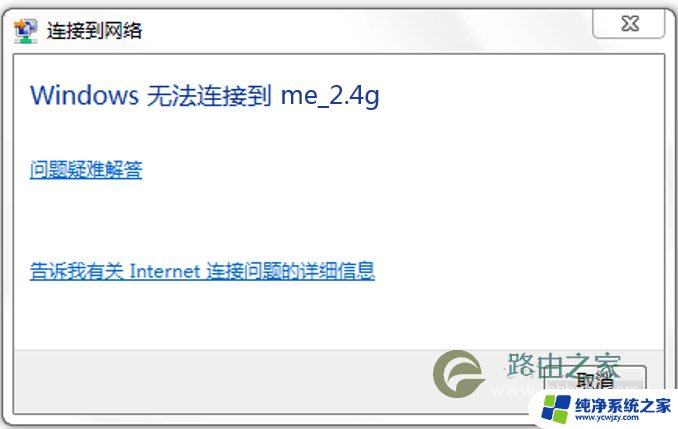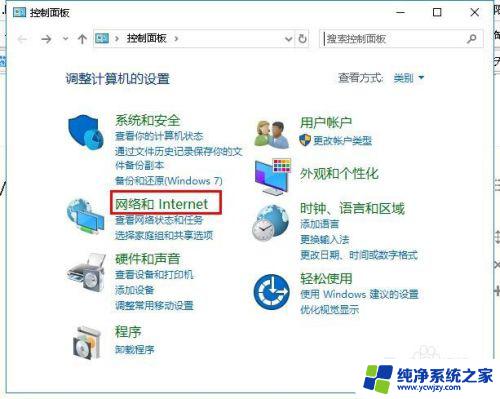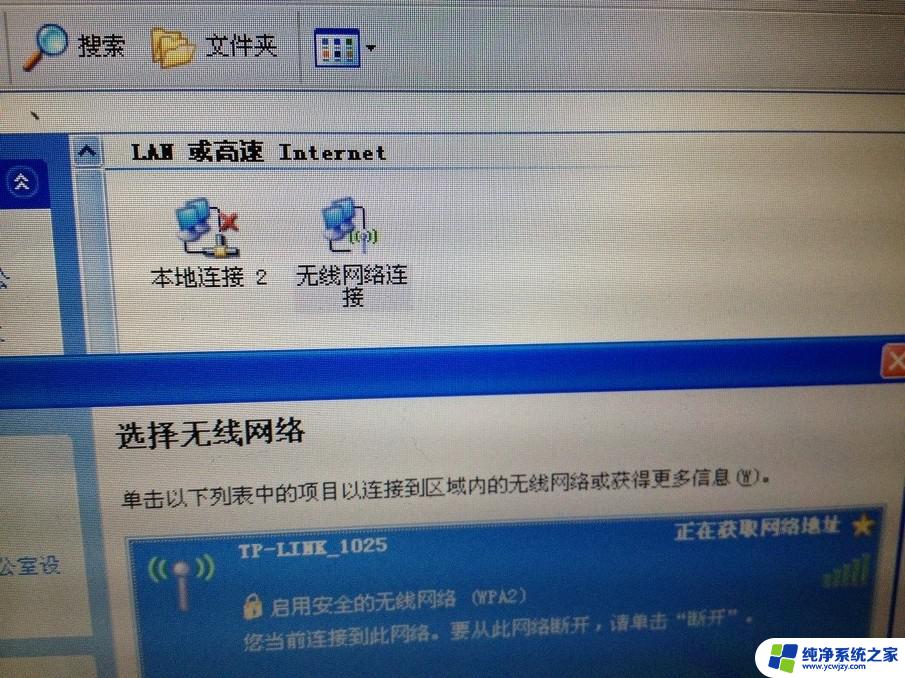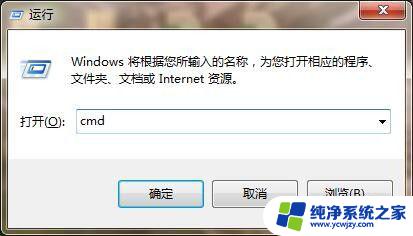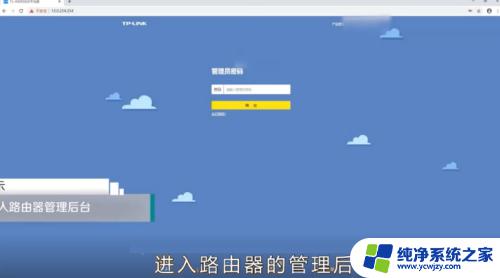电脑无法连接无线网络是什么原因 电脑无法连接到路由器的解决方法
电脑无法连接无线网络是什么原因,在现代社会中电脑已经成为人们生活中不可或缺的一部分,有时我们可能会遇到一个令人沮丧的问题,那就是电脑无法连接到无线网络。这种情况可能会给我们的工作和娱乐带来很大的困扰。为什么会出现这种问题呢?一方面可能是由于路由器出现了故障或设置有误,另一方面可能是电脑本身的网络配置出现了问题。不过不要担心针对这些问题,我们可以采取一些简单的解决方法来解决这个困扰我们的问题。
操作方法:
1.首先检查无线网卡是打开状态。如果关闭请打开。
打开无线网卡方法,首先打开“控制面板”>“网络和Internet”
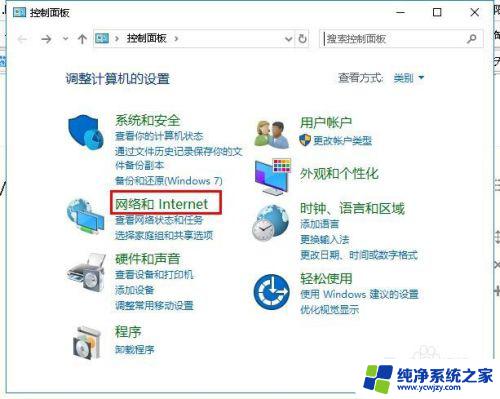
2.然后点击打开“网络和共享中心”然后点击“更改适配器设置”
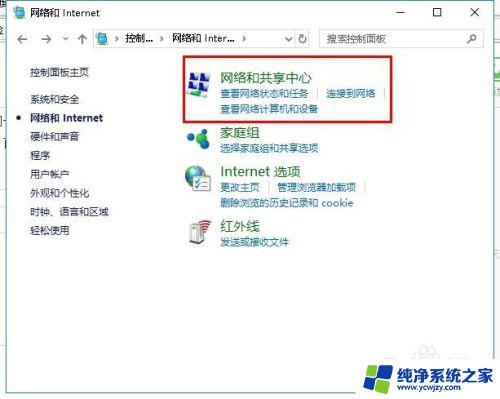

3.在打开“网络连接”界面,右击“WLAN”点击“启用”,如图所示
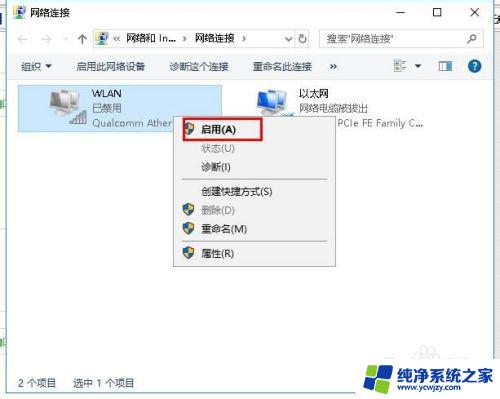
4.检查电脑能不能连接到无线网,如果不能,请继续阅读。
回到桌面,右击“此电脑”点击“管理”,如图所示
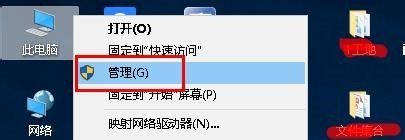
5.在打开界面找到“服务和应用程序”并展开,选择“服务”。
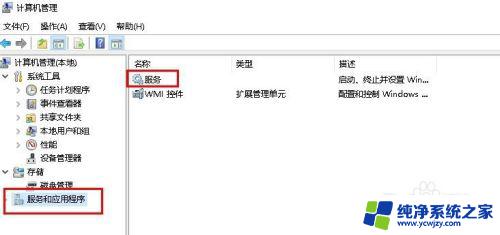
6.在服务右侧页面中,找到“WLAN AutoConfig”并点击“重新启动”
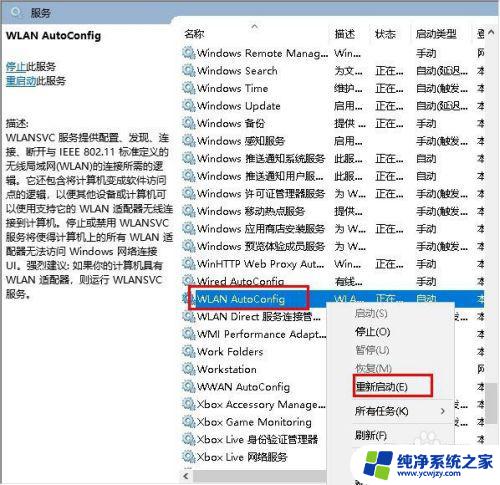
7.这样电脑是不是可以连接无线网了呢?如果还是不行,则需要更新网卡驱动。
打开“计算机管理”打开“设备管理器”,然后点击“网络适配器”对里面的网卡驱动检查并更新。

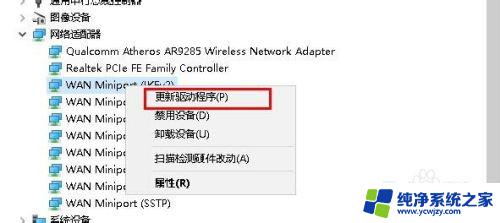
8.在打开更新驱动程序界面点击“自动搜索更新的驱动程序软件”进行更新。
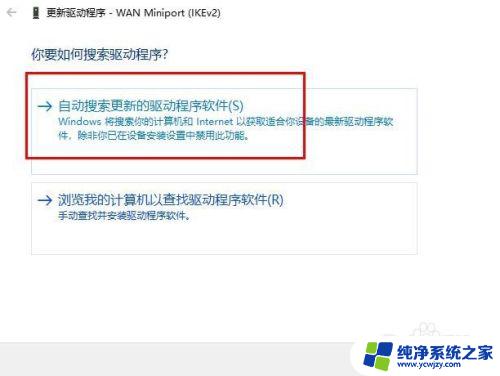
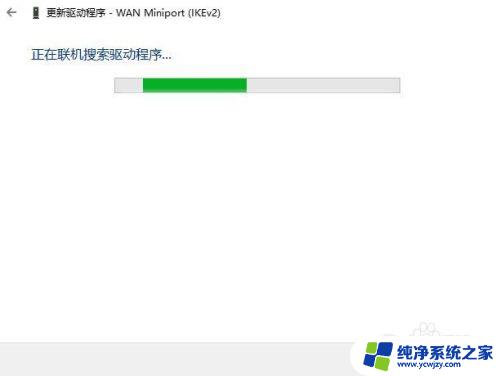
9.也可以下载驱动更新软件,进行网卡更新检测。
以上就是电脑无法连接无线网络是什么原因,希望能给帮大家。
以上便是电脑无法连接无线网络的原因解析,如果您遇到了这样的问题,可以根据本文提供的方法来解决,希望对您有所帮助。